- Ak chcete povoliť kameru v systéme Windows 11, stačí upraviť niekoľko nastavení ochrany osobných údajov.
- Môžete si vybrať, ktoré aplikácie majú prístup k vašej webovej kamere, alebo môžete zabrániť tomu, aby ich všetky používali.
- V záujme maximálnej ochrany súkromia môžete svoj fotoaparát úplne deaktivovať v sekcii nastavení fotoaparátu.
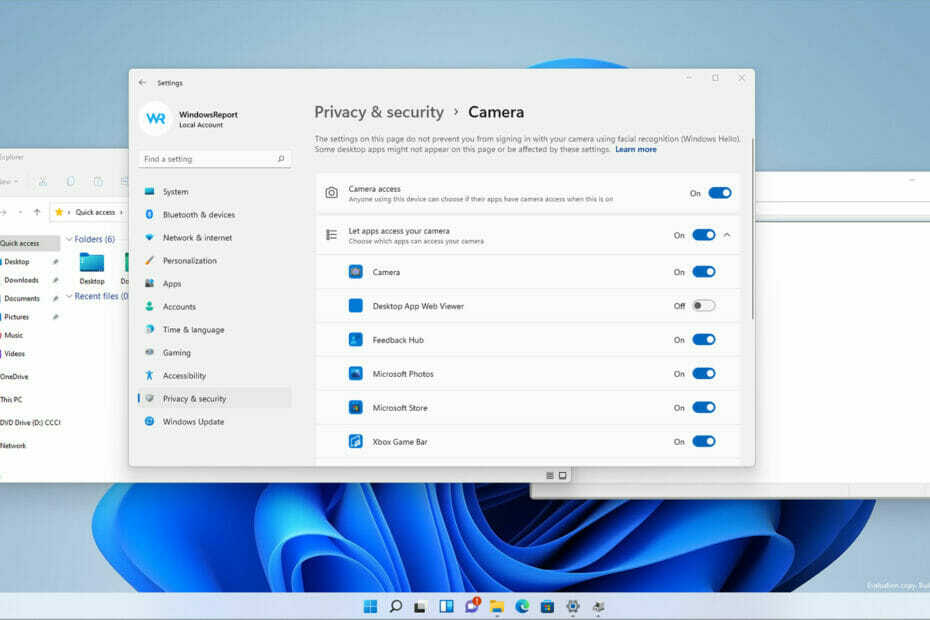
Tento softvér opraví bežné chyby počítača, ochráni vás pred stratou súborov, malvérom, zlyhaním hardvéru a optimalizuje počítač tak, aby dosahoval maximálny výkon. Opravte problémy s počítačom a odstráňte vírusy teraz v 3 jednoduchých krokoch:
- Stiahnite si nástroj Restoro PC Repair Tool ktorý je dodávaný s patentovanými technológiami (k dispozícii je patent tu).
- Kliknite Spustite skenovanie nájsť problémy so systémom Windows, ktoré by mohli spôsobovať problémy s počítačom.
- Kliknite Opraviť všetko opraviť problémy ovplyvňujúce bezpečnosť a výkon vášho počítača
- Restoro bol stiahnutý používateľom 0 čitateľov tento mesiac.
Mnoho počítačov je vybavených webovou kamerou a niekedy ju musíte povoliť alebo zmeniť jej konfiguráciu, aby fungovala podľa plánu.
V záujme ochrany vášho súkromia vám systém Windows 11 umožňuje úplne zakázať fotoaparát, ale tiež môžete povoliť prístup iba určitým aplikáciám. Táto funkcia zaisťuje, že si môžete byť vždy istí, že fotoaparát vášho prenosného počítača nie je na diaľku aktivovaný tretími stranami.
Tieto nastavenia sa dajú ľahko zmeniť a umožňujú vám mať maximálnu kontrolu nad vašim súkromím, takže sa nebudete musieť spoliehať na softvér na ochranu webovej kamery. Používanie softvéru je tiež efektívne, ale deaktiváciu funkcie nikdy neporazí.
Ak nie ste oboznámení s nastaveniami webovej kamery alebo ste ju v minulosti deaktivovali, ale zabudli ste, ako k nastaveniam získať prístup, v dnešnej príručke vám ukážeme, ako povoliť fotoaparát v počítači so systémom Windows 11.
Môže ma moja webová kamera nahrávať bez môjho vedomia?
Ak je váš počítač správne nakonfigurovaný, k vášmu fotoaparátu majú prístup iba konkrétne aplikácie, takže je nepravdepodobné, že by vás vaša webová kamera špehovala.
To sa však zmení, ak je váš počítač napadnutý škodlivým softvérom a niekedy môže malware prepísať nastavenia systému a zaznamenať vás bez vášho vedomia.
Existuje niekoľko spôsobov, ako s tým bojovať, a väčšina používateľov sa spolieha na spoľahlivý Antivírus kompatibilný s Windows 11. Ak chcete ďalšiu ochranu, môžete zvážiť vypnutie fotoaparátu alebo použitie súboru kryt webovej kamery.
Ako môžem povoliť kameru v systéme Windows 11?
1. Použite aplikáciu Nastavenia
- Kliknite na Tlačidlo štart v Panel úloh.

- Teraz vyberte nastavenie.

- Na ľavom paneli prejdite na Ochrana osobných údajov a zabezpečenie. Na pravom paneli vyberte fotoaparát.
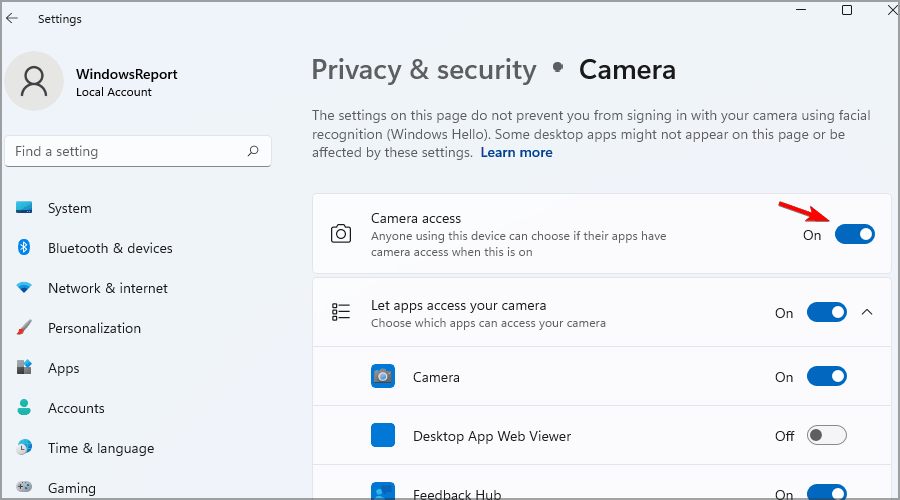
- Teraz sa o tom presvedčte Prístup k fotoaparátu je umožnené.
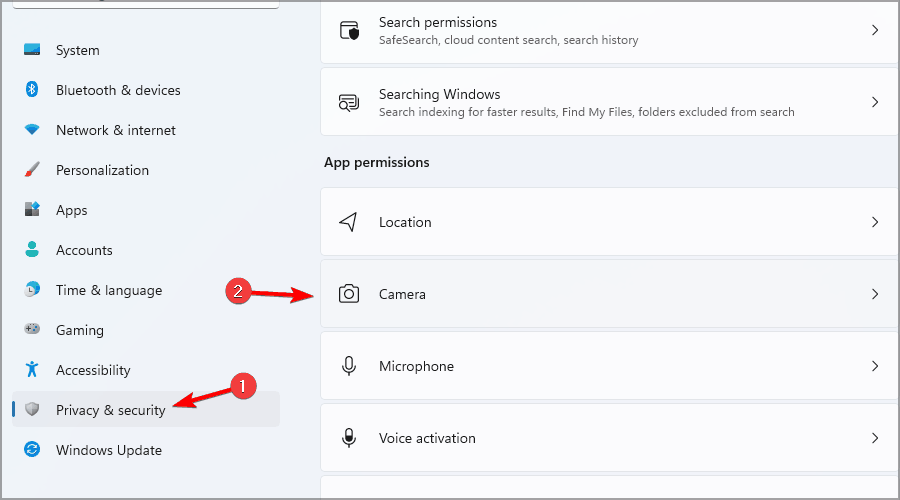
2. Zmeňte, ktoré aplikácie majú prístup k vášmu fotoaparátu
- Kliknite na Tlačidlo štart a prejdite na nastavenie.

- Choďte do Ochrana osobných údajov a zabezpečenie a prejdite na Fotoaparáty, rovnako ako v predchádzajúcom riešení.
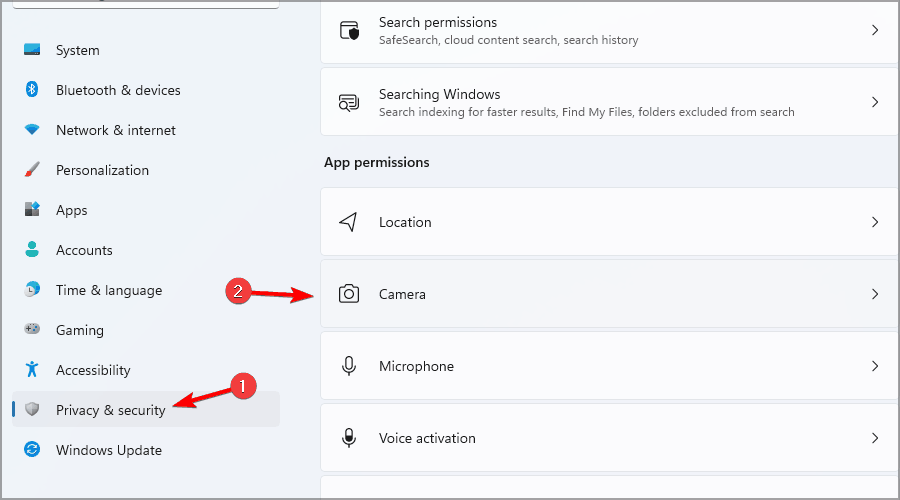
- Ak chcete aplikáciám povoliť prístup k vášmu fotoaparátu, uistite sa, že Umožnite aplikáciám prístup k fotoaparátu možnosť je povolená.
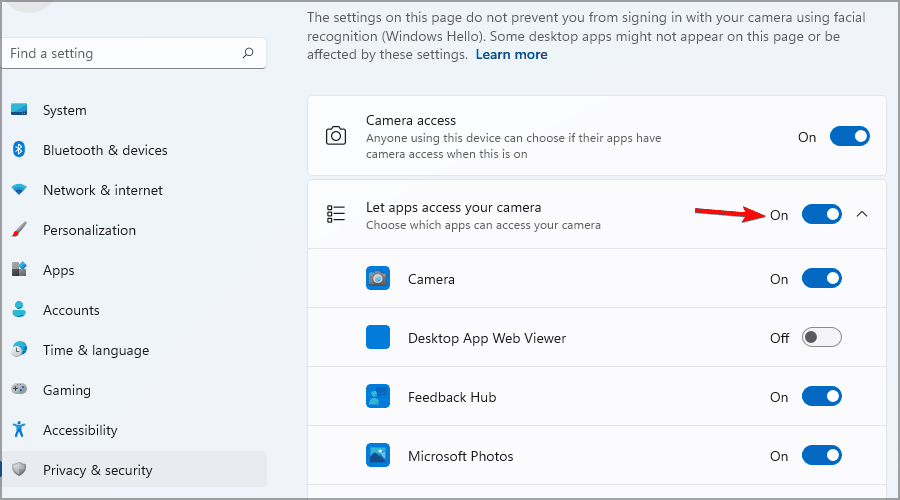
- Teraz môžete konkrétne vybrať, ktoré aplikácie majú prístup k vášmu fotoaparátu.
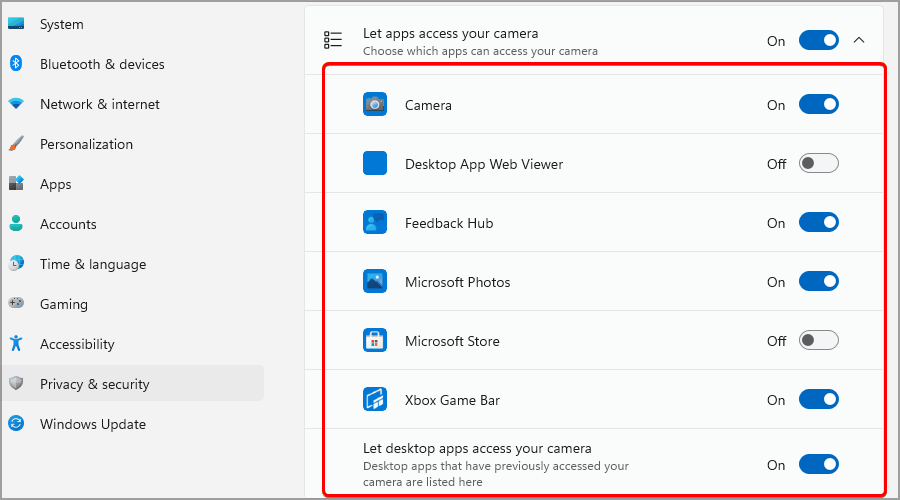
Ako môžem zmeniť nastavenia fotoaparátu v systéme Windows 11?
- Kliknite na Tlačidlo štart v Panel úloh, a vyberte nastavenie.

- Prejdite na Bluetooth a zariadenia na ľavom paneli. Na pravom paneli vyberte Fotoaparáty.
- Hneď ako vstúpite do tejto ponuky, môžete pridávať nové kamery, deaktivovať ich, odstraňovať problémy alebo ich otáčať.
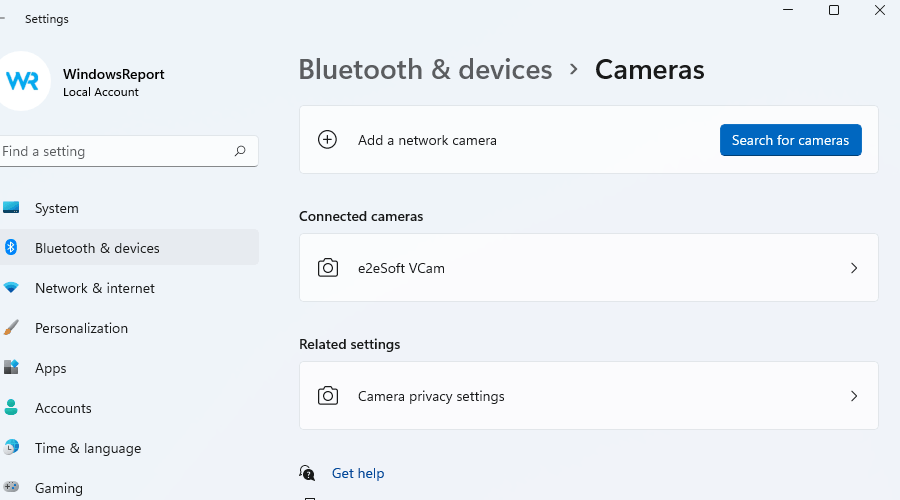
Môžem ovládať, či majú k môjmu fotoaparátu prístup desktopové aplikácie?
V nastaveniach ochrany osobných údajov môžete ovládať, ktoré aplikácie majú prístup k vašej webovej kamere, ale tento zoznam je väčšinou naplnený univerzálnymi aplikáciami, ktoré pochádzajú z Microsoft Store.
Mnoho používateľov sa preto pýta, či môžu zablokovať aplikáciám Win32 prístup k svojim kamerám. Odpoveď je áno, počítačovým aplikáciám môžete zablokovať prístup na webovú kameru.
V sekcii ochrany osobných údajov fotoaparátu máte možnosť Povoliť počítačovým aplikáciám prístup k fotoaparátu a môžete pomocou nich zistiť, ktoré desktopové aplikácie majú prístup k vášmu fotoaparátu.
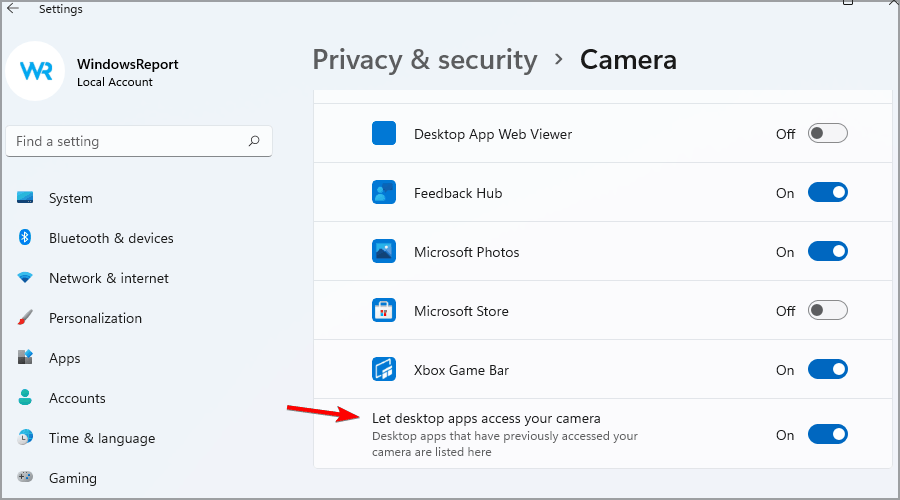
Nemôžete však ovládať, ktorá aplikácia Win32 má prístup k vášmu fotoaparátu, ale vypnutím tejto funkcie môžete zastaviť prístup všetkých webových aplikácií k vašej webovej kamere.
Ako môžem úplne vypnúť fotoaparát?
- Kliknite na Tlačidlo štart a vyberte nastavenie.

- Teraz choďte na Bluetooth a zariadenia a vyberte Fotoaparáty z pravej tably.
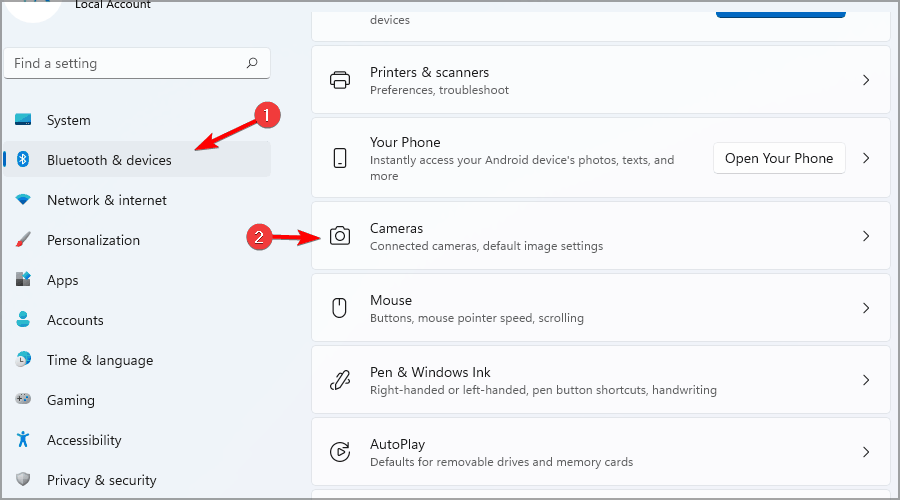
- Vyberte svoj fotoaparát.
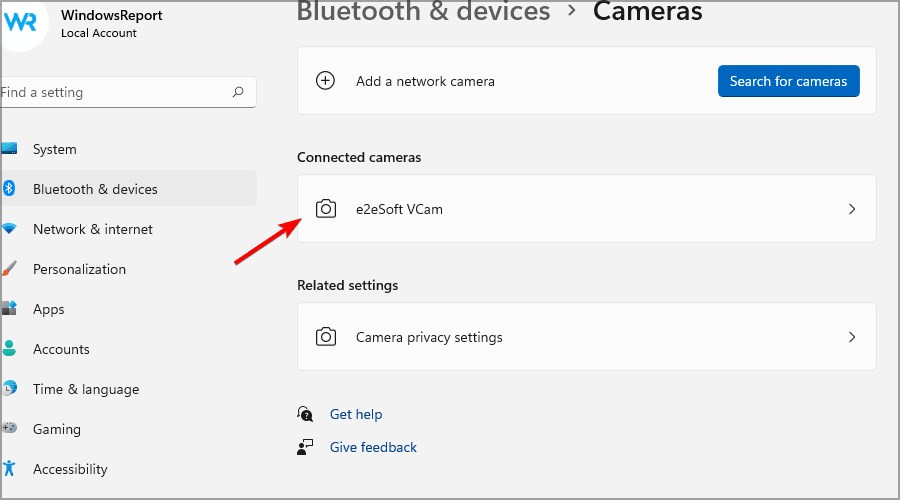
- Teraz kliknite na Zakázať.
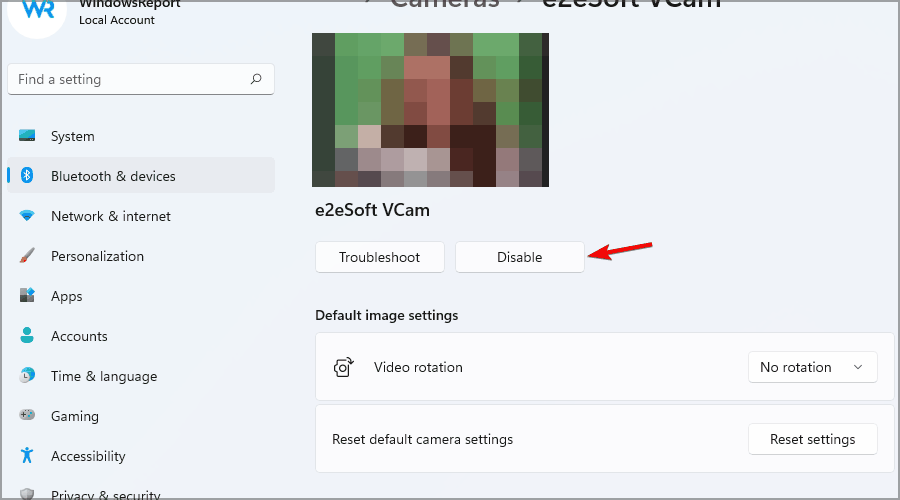
- Keď sa zobrazí dialógové okno s potvrdením, kliknite na Áno.
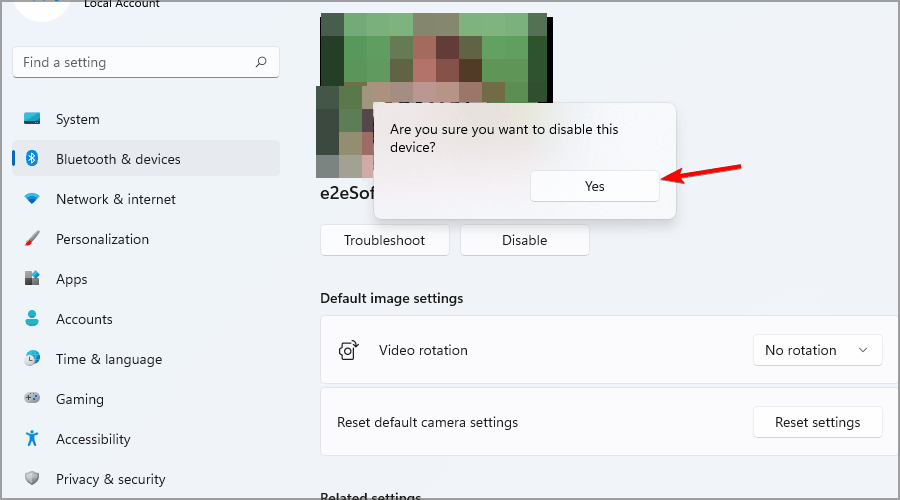
Povolenie fotoaparátu v systéme Windows 11 je veľmi jednoduché a trvá to iba niekoľko sekúnd prístup k nastaveniam webovej kamery a umožniť aplikáciám používať vašu webovú kameru.
Ak chcete zaistiť ochranu svojho súkromia, povoľte prístup k svojmu fotoaparátu iba aplikáciám, ktorým úplne dôverujete.
Ovládate nastavenia prístupu k webovej kamere a ktorým aplikáciám je povolený prístup k kamere v počítači? Dajte nám vedieť v sekcii komentárov nižšie.


![10+ najlepších kamier na stráženie detí [Sprievodca 2021]](/f/d1e03b4b2b87d5e765b3bf5a36d3a24e.jpg?width=300&height=460)